
エクセルで IF関数を使うときに「~(任意の文字列)を含む」という条件を指定したいときには「ワイルドカード」が便利です。
しかし、単純に IF関数+ワイルドカードの組み合わせだけでは使えないのです。
今回は IF関数の条件にワイルドカードを使う方法をピックアップします。
「ワイルドカードってナニ?」「IF関数にワイルドカードは使えない」といったユーザーの方は参考にしてみてください。
キーワードを含むデータかを判定する
今回、サンプルとして使用するのは下のようなアンケート一覧表です。
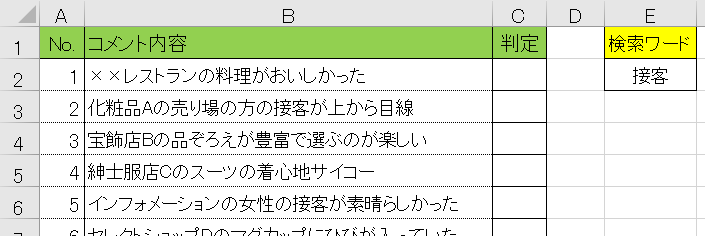
▲C列に判定結果を表示します
IF関数 を使ってB列のコメントがセルE2に入力した『接客』というキーワードを含むか判定してみます。
IF関数にワイルドカードは使えない?
ネット上では「IF関数にワイルドカードが使えない」といったお悩みを見かけます。
本当に使えないのでしょうか。
ワイルドカードとは
カードゲームのワイルドカードに由来する呼称。
出典:ウィキペディア
 ワイルドカードには、任意の文字列の代用の「*」と任意の1文字の代用「?」とがあります。
ワイルドカードには、任意の文字列の代用の「*」と任意の1文字の代用「?」とがあります。
*:0文字以上の任意の文字列を表します。(何文字でもよい)
例)*田:田で終わる文字列 / 田*:田で始まる文字列 / *田*:田を含む文字列
?:任意の一文字を表します。
例)?田:田で終わる2文字 / ??田:田で終わる3文字 / ?田?:田が真ん中に入る3文字
IF関数でワイルドカードが使えないサンプル
セルC2に IF関数とワイルドカードを組み合わせて以下の数式を入力してみます。
赤文字の *(アスタリスク)がワイルドカードで、セルE2のキーワードを挟みます。
ところが、これでは判定がすべて「×」になってしまいます。
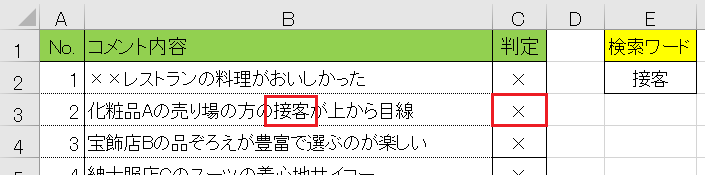
▲「接客」を含んでいるセルB3さえも「×」判定になってしまい機能していない
IF関数にCOUNTIF関数を組み合わせる
IF関数でワイルドカードを機能させるには、もう一工夫が必要です。
それは、COUNTIF関数を組み合わせるということです。
COUNTIF関数とは
COUNTIF関数とは、指定されたセル範囲のうち、検索条件に一致するデータの個数をカウントする便利な関数で;
こんな感じで表されます。
ワイルドカードを使った COUNTIF関数
では、セルC5の数式にワイルドカードを使い「セルE2の値(接客)を含むセル」かを判定してみましょう。
数式は、ワイルドカードが入るとこうなります;
重要なのは赤字で記した「"*"&」や「&"*"」です。
これによって、「セルE2の値(接客)の 前後の文字はなんでもよい」となります。
すると検索が正しく機能し、セルC2には「×」がが返ってきす。
実際に「接客」を含む3行目のセルC3以下にも数式を適用すると;
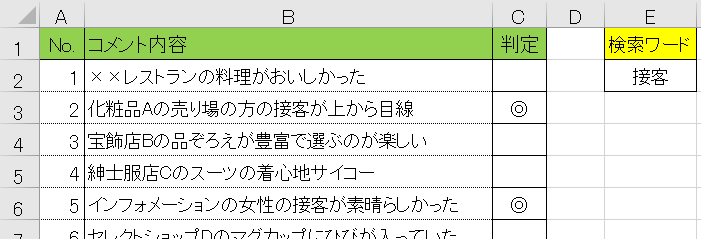
▲「接客」を含むセルC3やC5が◎になっている
このように COUNTIF関数を加えれば、IF関数でワイルドカードを使うことが可能になります。
いかがでしたでしょうか。
以上で『エクセルで IF関数にワイルドカード検索を使う』の解説は終了です。
関連記事と合わせて仕事や趣味に役立ててください。
関連記事・広告
併せて読んでおくとさらに便利
 エクセル「もし~なら」IF関数の使い方 Part 1|もしセルが空白なら
エクセル「もし~なら」IF関数の使い方 Part 1|もしセルが空白なら
IF関数・AND関数・OR関数
エクセルではIF関数を使って「もし~なら〇〇、そうでなければ××」のように、セルの値を条件分岐で変化させることができます。「もしセルが空白なら」も出来ます。
 エクセル「もし~なら」IF関数の使い方 Part 2|もし~を含むなら
エクセル「もし~なら」IF関数の使い方 Part 2|もし~を含むなら
IF関数・COUNTIF関数
エクセルでIF関数の使い方を解説する Part 2 です。今回は「もし~(文字列)を含むなら~」という条件設定を IF関数と COUNTIF関数の組み合わせで実現します。
 COUNTIF で「を含む」データをカウントする|Excel 関数
COUNTIF で「を含む」データをカウントする|Excel 関数
COUNTIF関数・ワイルドカード
COUNTIF関数を使い「~を含む」データをカウントする方法を解説。ExcelのCOUNTIF関数で任意の文字列を含むセルをカウントする にはちょっとした工夫が必要なのです。ヒントは「ワイルドカード」。
 エクセルで曜日別に集計する(売上·平均)|Excelのキホン
エクセルで曜日別に集計する(売上·平均)|Excelのキホン
曜日・集計
エクセルで曜日別の集計をする方法 について解説。曜日別の集計データ はマーケティングにとって欠かせない材料のひとつです。基本的な関数の組合せで、曜日別の売上や平均を算出することが可能です。
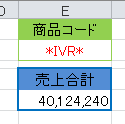 DSUM関数で特定の文字列を含む項目の売上げ合計を求める
DSUM関数で特定の文字列を含む項目の売上げ合計を求める
集計・DSUM関数
DSUM関数の使い方を解説します。SUMIF関数では集計できない「含む」「始まる」といった条件に当てはまる項目の集計をするには DSUM関数 が役に立ちます。
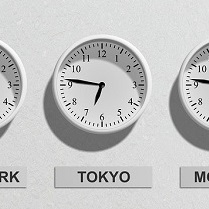 エクセルで時間の足し算をする|24時間を超える合計表示
エクセルで時間の足し算をする|24時間を超える合計表示
書式記号・集計
エクセルで時間の足し算をする方法を解説。労務管理などで 時間の足し算をするときに合計が 24時間以上でも正しく合表示させるクニックです。時間の足し算ができない、合わないという方は必見です。
※その他、関連記事はこの記事の下の方にもあります。